如何用可牛影像给图片中的人物加眼影
摘要:打开“可牛影像”。单击主界面上的“打开一张图片”。单击进入“美容”界...
打开“可牛影像”。
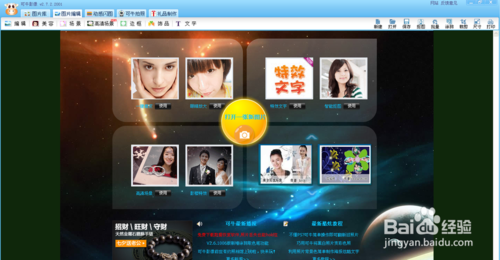
单击主界面上的“打开一张图片”。
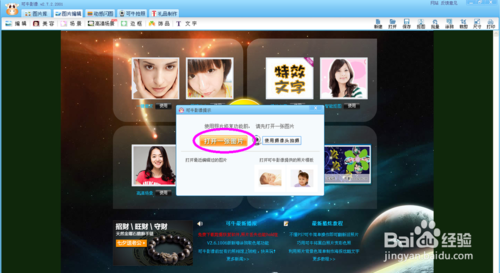
单击进入“美容”界面。
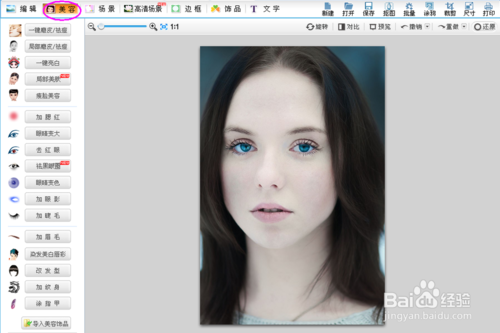
单击进入“加眼影”界面。
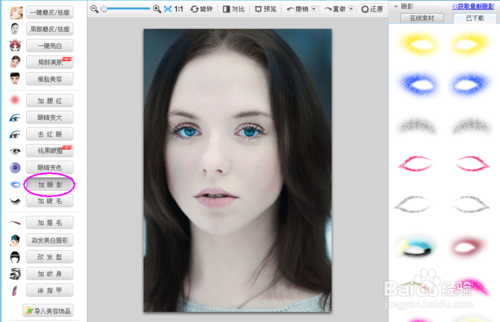
在素材里选择一对黄色眼影。
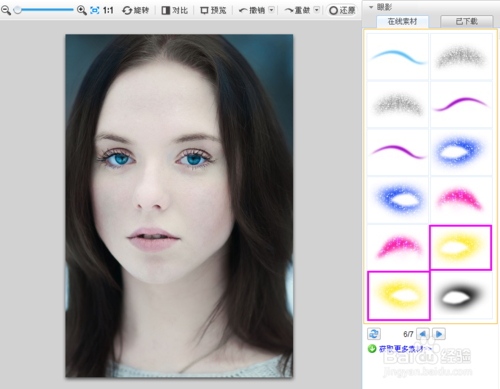
调整眼影的位置、大小和透明度,单击“正片叠底”完成。
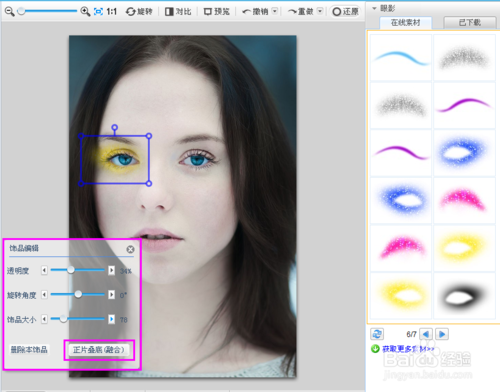
在素材里选择一对彩色眼线。
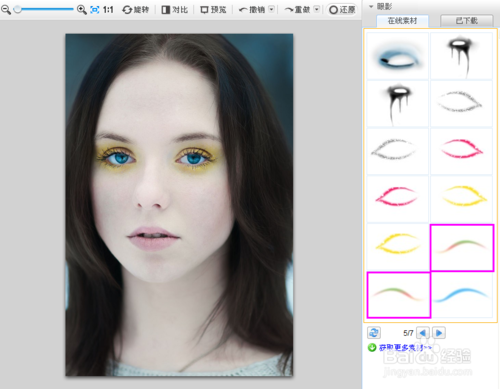
调整眼线的位置、大小和透明度,单击“正片叠底”完成。
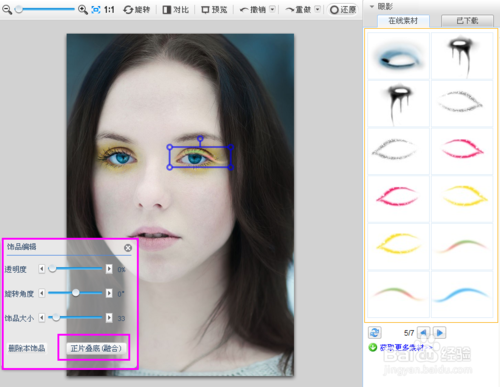
将做好的图片保存。

效果如图。

【如何用可牛影像给图片中的人物加眼影】相关文章:
上一篇:
12分钟教会你用Lightroom
下一篇:
彩影打造怀旧电影艺术效果
